▷ Как удалить музыку Groove из Windows 10 ◁
Groove Music — это музыкальный проигрыватель или медиаплеер по умолчанию в Windows 10. Приложение Groove Music — это обновленная версия Xbox Music, представленная в Windows 8. Приложение Groove Music в Windows 10 весьма впечатляет и позволяет приобретать музыку в магазине как хорошо. .
Музыка Groove в Windows 10
Учитывая ограниченное количество универсальных приложений, доступных в магазине, Groove Music, без сомнения, является одним из лучших музыкальных плееров для Windows 10. Microsoft добавляет в приложение новые функции с каждым обновлением, но есть много пользователей, которые все еще Groove Music не впечатляет.
Поскольку Groove Music является музыкальным проигрывателем по умолчанию в Windows 10, многие пользователи установили классический проигрыватель Windows Media в качестве музыкального проигрывателя по умолчанию в Windows 10, просто чтобы не использовать Groove Music.

В последние месяцы довольно много пользователей спрашивали нас, можно ли полностью удалить Groove Music из Windows 10. Если вы один из тех пользователей, которые предпочитают использовать стороннее программное обеспечение или WMP в качестве музыкального проигрывателя в Windows 10. , вы можете легко удалить Groove Music из Windows 10.
В этом руководстве мы увидим, как полностью удалить приложение Groove Music из Windows 10.
Способ 1. Удаление Groove Music из Windows 10 с помощью PowerShell
Способ 2 — переустановить Groove Music в Windows 10 с помощью CCleaner.
Удалить Groove Music через PowerShell
ПРИМЕЧАНИЕ. Если вам неудобно использовать PowerShell, вы можете использовать популярную программу CCleaner для удаления приложения. См. инструкции в методе 2 (прокрутите вниз, чтобы увидеть), чтобы удалить Groove Music с помощью CCleaner.
Пасо 1: Закройте Groove Music, если она запущена.
Пасо 2: Откройте PowerShell с правами администратора. Для этого введите PowerShell в поле поиска в меню «Пуск» или на панели задач, щелкните правой кнопкой мыши запись PowerShell и выберите «Запуск от имени администратора».

Нажмите кнопку «Да», когда увидите диалоговое окно «Контроль учетных записей пользователей».
Пасо 3: В командной строке PowerShell с повышенными привилегиями введите следующую команду и нажмите клавишу Enter, чтобы запустить ее.
Get-AppxPackage -AllUsers
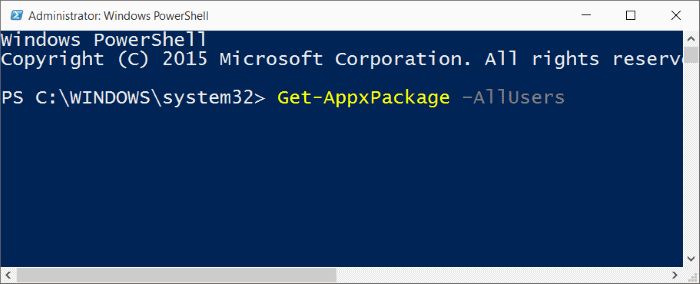
Пасо 4: Прокрутите вниз, найдите Zune Music (да, Zune Music) и скопируйте PackageFullName из ZuneMusic, выделив текст рядом с PackageFullName и используя горячую клавишу Ctrl+C.
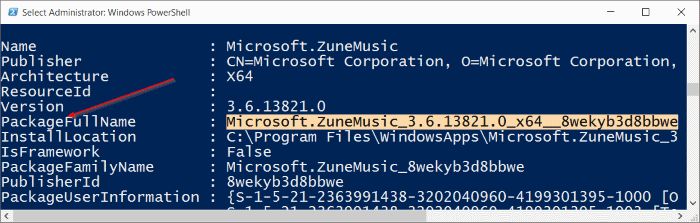
Пасо 5: Наконец, выполните следующую команду, чтобы полностью удалить Groove Music из вашей учетной записи Windows 10.
удалить-AppxPackage PackageFullName
В приведенной выше команде замените PackageFullName на PackageFullName Groove Music, который вы скопировали на предыдущем шаге. Нажмите клавишу Enter, чтобы выполнить команду. Команда должна выполниться без ошибок.

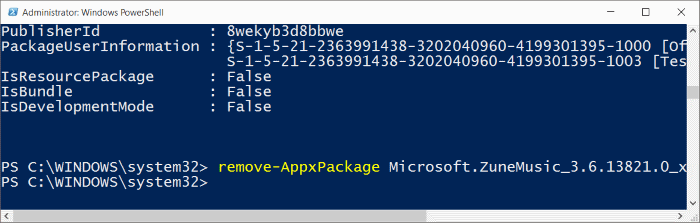
Вот и все!
Способ 2
Удалите и удалите Groove Music с помощью CCleaner.
Пасо 1: Скачайте CCleaner и установите его, если он еще не установлен. Убедитесь, что у вас установлена версия 5.11 или новее, поскольку в более старых версиях возможность удаления приложений из Windows 10 отсутствует.
Пасо 2: Запустите CCleaner.
Пасо 3: Нажмите на Инструменты а затем нажмите Удалить для просмотра всех установленных приложений, а также традиционных настольных программ. Если CCleaner не загружает и не отображает установленные приложения, подождите, наберитесь терпения.

Пасо 4: Щелкните правой кнопкой мыши приложение Groove Music, а затем нажмите кнопку Удалить . Нажмите кнопку «Да», когда увидите запрос безопасности. Вот и все!

Вас также может заинтересовать руководство по удалению Edge из Windows 10.